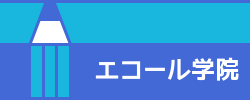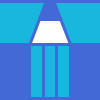みなさんこんにちはこんばんは、陌間です。
時代というのは次から次へと変わっていくものですね。
というのも高校生ともなると学校から単語帳が支給されるのですが、その単語帳にはたいていスマートフォンのアプリがついているんです。
そのアプリを起動すると単語帳本体を持っていなくても単語の練習ができたり、発音をしてくれたりするんだそうです。
僕が学生時代にも単語帳は配られましたが、発音は記号をにらめっこしつつ覚えたり、音楽や映画で覚えた単語の発音を初めて耳にして、「あぁ、こうやって発音するのか」とマネしながら覚えたりとかなり原始的な方法をとっていました。(まぁそうした試行錯誤は悪いことではないんですが。)
さて、本題に入りますが、今年度から当学院の英単語はこれ↓を導入することになったんです。

単語練習用のドリルです。
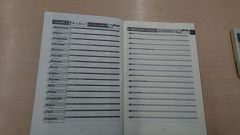
英単語ドリルの中身です。 学校教科書に出てくる英単語が載っています。左側に練習スペースが、右側にテストスペースが用意されています。
目次
単語を覚える最重要なポイントは発音すること
英単語を覚えようとするとき、まず第一に気をつけるべきなのはその単語を「どう発音するか」ということです。
たとえば「伝統的な」を意味するtraditionalなどの長い単語をスペルだけ覚えようとするのはかなり無茶ですよね。
いちいち「ティー・アール・エイ・ディー・アイ・ティー・アイ・オウ・エヌ・エイ・エル」などと覚えようものなら1単語覚えるので日が暮れてしまいます。
これを「トラディショナル」と発音もおぼえておけば、「ト」だから「t」、「ラ」だから「ra」といった具合におおよそのスペルも予想がつくようになります。
ですからこの英単語練習帳にも左側のページは発音しながら練習するよう指示されています。
そして、練習した単語と日本語の意味が一致するかチェックするためのスペースが右側に用意されています。
基本的な暗記手段の大事なポイント、反復とチェックの両方が用意されているのが大変優れどころです。
ただ、このままでは困ってしまうことが1つだけあります。
発音記号のみ書かれている状態なので、どう発音するかが分からなくなる可能性があるのです。
そこでタイトルにもあるようにアプリの出番です。
デジタル単語帳はこう使えその1「発音を覚える」
この単語練習帳のもう一つ優れている点は、この単語帳スマホのアプリがついてくることです。
アプリの画面は以下の画像のようになっていて、目的に応じた使い方ができるようになっています。
このメニューのなかでもまず最初に取り組むべきは「フラッシュカード」(画像の赤丸がついたメニュー)でしょう。
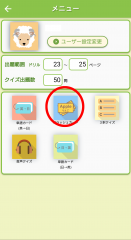
単語帳アプリのメニュー画面。
目的に応じた使い方ができるようになっています。
このメニューは初めに単語が発音されて、その数秒後に日本語の意味が出てきます。
発音をマネしながら自分でも同じようにその単語を読んでみて、発音と単語の意味を覚えていきましょう。
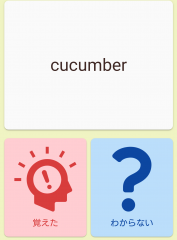
単語のスペルと同時に発音が流れます。
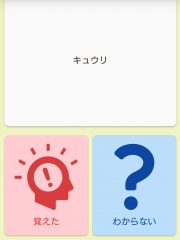
発音の数秒後に日本語の意味が出てきます。スペル・発音・意味を無駄なく覚えるにはとても有効な方法です。
デジタル単語帳はこう使えその2「意味を覚えたかチェック」
発音と意味をある程度覚えることができたら、チェックの時間です。
上にも書きましたが、暗記の最大のポイントは覚える作業とどれだけ覚えたかを必ず同時にチェックすることです。
そこで今度は「3択クイズ」(下の画像の青丸)の出番です。
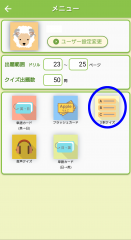
単語の発音と意味をチェック!
このメニューでは下の画像のように単語の意味が3択で出てきます。
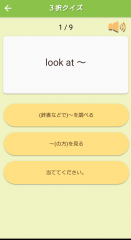
表示された単語(熟語)の意味を3択から選ぶ。
意味を覚えるにはちょうど良い気軽さです。
画面右上にあるメガホンマークのアイコンに触れば、発音を聞くこともできます。
また、このクイズに出てくる単語も①範囲全ての単語、②正解した単語のみ、③間違えた単語のみの3つの範囲から選ぶことができるので、苦手な単語のみを繰り返し練習したり、覚えたつもりになっていないかチェックすることができます。
デジタル単語帳はこう使えその3「発音を聞いて意味とスペルチェック」
このようにして発音と意味を結びつけることができたら最後の仕上げです。
音声クイズのメニューを使って、発音だけで意味が分かるかチェックしましょう。
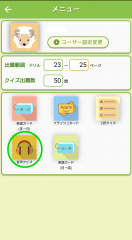
音声クイズで発音、意味の最終チェック。
さらに発音通りスペルがかけるかチェックをしたら単語を書くテストへの対策にもなります。
ただし、スペルを入力してチェックする機能がこのアプリにはないので、こればかりは手作業です。
スマホを片手に発音を聞きながら、紙などにスペルを書いて疑似単語テストです。
自分の書いた単語のスペルが正確か慎重に確認しながら進めましょう。
デジタル単語帳はこう使えその4「学校の単語テストでも有効活用」
その1~3までの手順を基本として単語暗記の方法を身につけたら、塾の単語テストだけでなく学校の単語テストにも応用しましょう。
みなさんの手元に配布されたインストール方法のプリントにも書いてありますが、この英単語アプリはテストしたい範囲を自分で決めることができるのです。
ですから例えば学校の単語テスト範囲が発表されたらすかさず、その範囲の単語の発音、意味、スペルのチェックをして万全の準備をすることだってできますし、定期試験の範囲すべての単語チェックも可能になります。
まとめ
英語の単語を覚えるのは大変苦労に感じる作業です。
でもそう思うのは、どう読むか分からない得体の知れない言葉を何十も、ときには百いくつもいっきに覚えようとするからかもしれません。
その点、今回導入した英単語アプリはテレビのCMとCMと間とか、科目と科目の切り替え時といったほんの僅かな時間でも単語の勉強をすることも可能にしてくれます。
大半の中学生が個人のスマホを持っている時代です。
それをただの動画視聴ツールやゲーム機の代わりとして使うのは宝の持ち腐れだと個人的には思うのです。
ですから少しでも学習の役に立てて、スマホの持つ機能の一端でも理解してくれればと思います。
もちろんご家庭の考えでお子さんにスマホは持たせたくない(持たせない)という方もいらっしゃると思います。
その場合には教室にあるタブレットでも同じ機能は果たせますので、ぜひ申し出てください。
この記事を書いた人
- 山王教室の責任者・国語の教科責任者を担当しています。
日常の授業を通して考える習慣を身につけてもらうべく、様々な仕掛けを凝らして授業をしています。
最近の記事
 小学生2023年7月7日夏の宿敵 読書感想文を攻略する3つのポイント
小学生2023年7月7日夏の宿敵 読書感想文を攻略する3つのポイント 高校進学2022年2月16日令和4年度 神奈川県公立高校学力検査 社会の難易度分析
高校進学2022年2月16日令和4年度 神奈川県公立高校学力検査 社会の難易度分析 高校進学2022年2月15日令和4年度 神奈川県公立高校学力検査 国語の難易度分析
高校進学2022年2月15日令和4年度 神奈川県公立高校学力検査 国語の難易度分析 国語2021年12月10日国語の点を伸ばす プチテクニック 2選
国語2021年12月10日国語の点を伸ばす プチテクニック 2選
- 投稿タグ
- 取り組み